剪贴板自动复制功能怎么关闭 Win10剪贴板历史记录功能如何关闭
更新时间:2024-03-27 16:01:55作者:yang
在Windows 10操作系统中,剪贴板自动复制功能和剪贴板历史记录功能是一些用户可能觉得烦人的特性,想要关闭这些功能并恢复传统的剪贴板操作,只需要进行简单的设置调整即可。通过关闭剪贴板自动复制功能和剪贴板历史记录功能,可以提高系统的稳定性和用户体验。接下来我们就来看看如何关闭这些功能,让您的Windows 10操作更加顺畅和高效。
方法如下:
1.在此之前,先来看一下剪贴板历史记录功能。快捷键Win+V打开剪贴板。
先打开剪贴板,可以看是空白。
当复制文字后,再次打开,会看到复制的文字。
将四行文字分别复制后,再次打开剪贴板会看到四行复制过的文字。

2.那么怎么关闭剪贴板历史记录功能呢?
单击“开始”按钮,在打开的“开始屏幕”中选择“设置”。
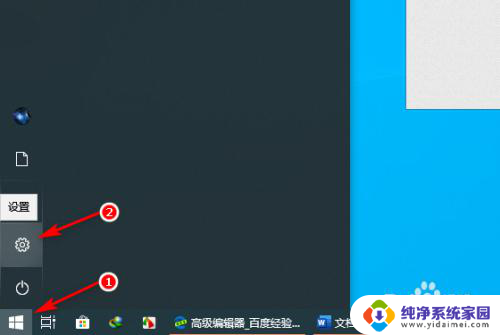
3.单击“设置”打开"windows设置"窗口,在”Windows设置“窗口中。找到”系统“项。
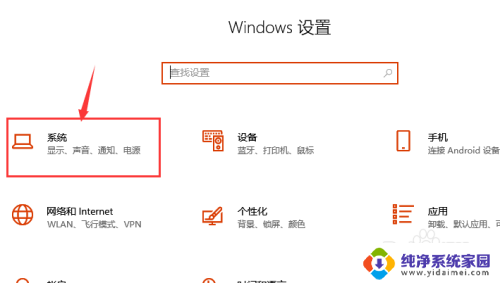
4.单击"系统"在打开的界面中左侧,找到"剪贴板"项,选择"剪贴板"。
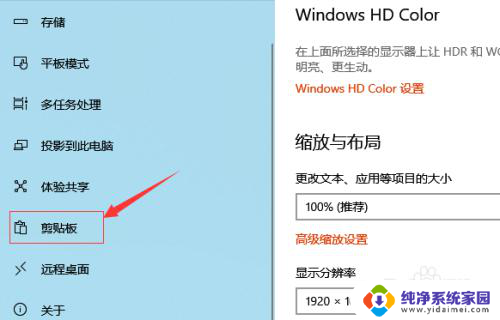
5.单击"剪贴板"打开"剪贴板"设置界面,可以看到剪贴板历史记录项显示为开。单击关闭,则关闭剪贴板历史记录功能。当复制后,打开剪贴板历史记录后看到提示”无法显示历史记录“。
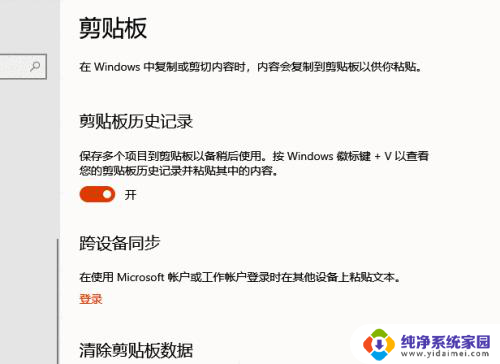
以上就是剪贴板自动复制功能如何关闭的全部内容,如果你也遇到了同样的情况,不妨参考一下我的方法来处理吧,希望对大家有所帮助。
剪贴板自动复制功能怎么关闭 Win10剪贴板历史记录功能如何关闭相关教程
- 电脑怎么查看剪切板记录 win10剪贴板历史记录查看方法
- 电脑截图历史记录查看 win10剪贴板历史记录怎么开启
- 怎么看剪切板全部内容 Win10如何查看剪切板历史记录
- 怎么删除复制粘贴内容 win10如何清除剪贴板内容
- 怎么删除剪贴板 Win10如何清除剪贴板中的内容
- windows剪贴板在哪里 Win10剪贴板如何打开
- 控制面板启用或关闭windows功能 win10打开或关闭Windows功能教程
- win10怎样打开剪贴板 windows 10剪贴板怎么打开
- 粘贴板电脑 Win10剪贴板打开方法
- 怎么清除剪贴板内容 win10剪贴板清除方法
- 怎么查询电脑的dns地址 Win10如何查看本机的DNS地址
- 电脑怎么更改文件存储位置 win10默认文件存储位置如何更改
- win10恢复保留个人文件是什么文件 Win10重置此电脑会删除其他盘的数据吗
- win10怎么设置两个用户 Win10 如何添加多个本地账户
- 显示器尺寸在哪里看 win10显示器尺寸查看方法
- 打开卸载的软件 如何打开win10程序和功能窗口